Hoe Copilot in Whiteboard in te schakelen en te gebruiken
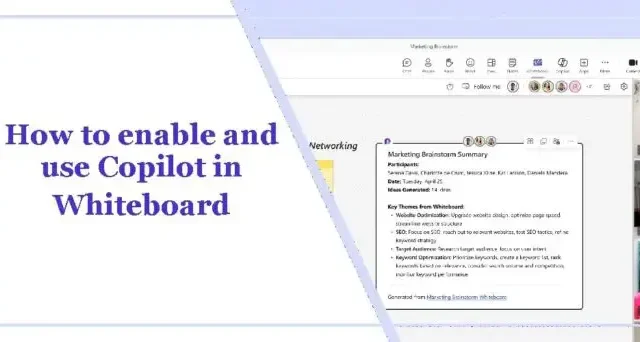
Dit bericht laat zien hoe u Copilot in Whiteboard inschakelt en gebruikt . Microsoft Whiteboard is een gratis, multi-platformapplicatie die een virtueel whiteboard biedt. Hierdoor kunnen gebruikers en teamleden samenwerken en hun ideeën in realtime uiten. Onlangs heeft Microsoft Copilot in Whiteboard geïntegreerd.
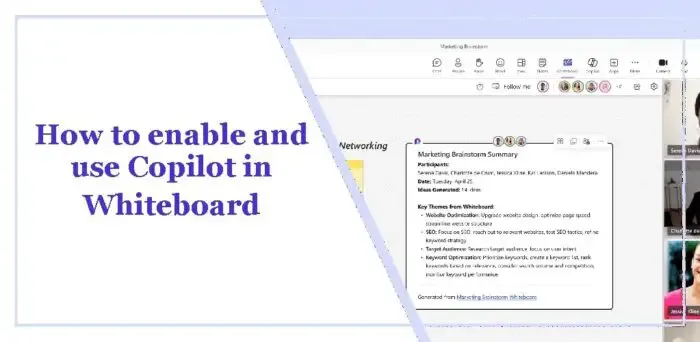
Wat doet MS Whiteboard?
Microsoft Whiteboard is een leeg canvas waarop gebruikers kunnen tekenen, schetsen en schrijven, net als op een fysiek whiteboard. Hiermee kunnen meerdere gebruikers in realtime samenwerken op hetzelfde whiteboard. Whiteboard biedt een reeks functies die de samenwerking, creativiteit en productiviteit verbeteren in zowel professionele als educatieve omgevingen.
Hier volgen enkele belangrijke kenmerken van het gebruik van Microsoft Whiteboard:
- Flexibel en oneindig digitaal canvas
- Inkt naar vorm en intelligente inktherkenning
- Annoneer inhoud met behulp van plaknotities en tekstvakken
- Afbeeldingen en documenten invoegen
- Compatibiliteit tussen platforms
- Integratie met Microsoft365
Hoe Copilot in Whiteboard inschakelen en gebruiken?
Volg deze stappen om Copilot in Microsoft Whiteboard in te schakelen en te gebruiken:
Open Microsoft Whiteboard en kies een van uw eerder gemaakte whiteboards of maak een nieuwe.
Selecteer hier de Copilot- knop naast de Whiteboard-werkbalk.
Het Copilot-promptvenster wordt nu geopend; voer uw prompt in en klik op de pijl Verzenden .
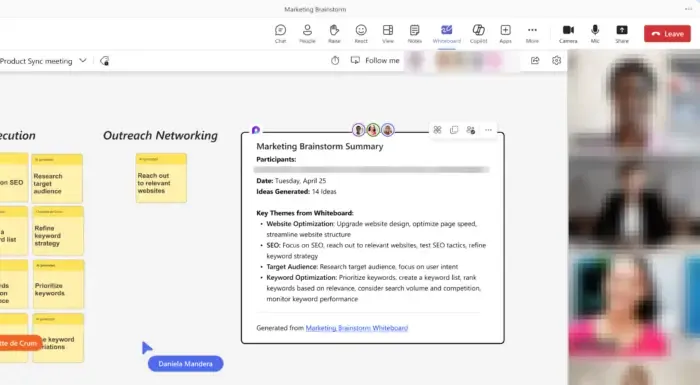
Copilot genereert nu zes suggesties.
Selecteer Invoegen naast de suggestie en ze worden als afzonderlijke plakbriefjes op het whiteboard geplaatst.
Ik hoop dat deze stappen je helpen.
Hoe schakel je Copilot in?
Om Microsoft Copilot in te schakelen, opent u Instellingen en klikt u op de optie Toegankelijkheid. Schakel vervolgens de schakelaar naast Copilot in. U bent Copilot geworden en kunt uw apparaat eenvoudig navigeren, gebruiken en bedienen met een ander invoerapparaat.
Hoe schakel ik externe gebruikers in op Whiteboard?
Om externe gebruikers op Whiteboard in te schakelen, opent u Accountinstellingen in het navigatiemenu en selecteert u het tabblad Whiteboard. Selecteer vervolgens het tabblad Whiteboard, navigeer naar het gedeelte Whiteboard delen in de cloud en vink de optie Sta ook externe authenticatie toe.



Geef een reactie